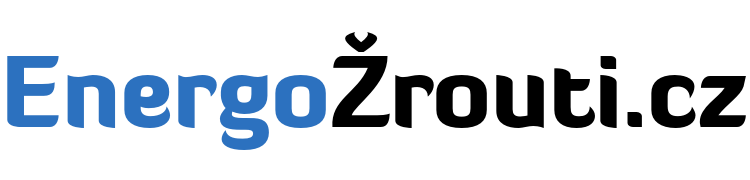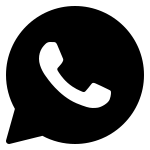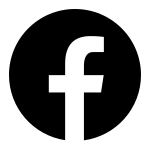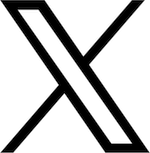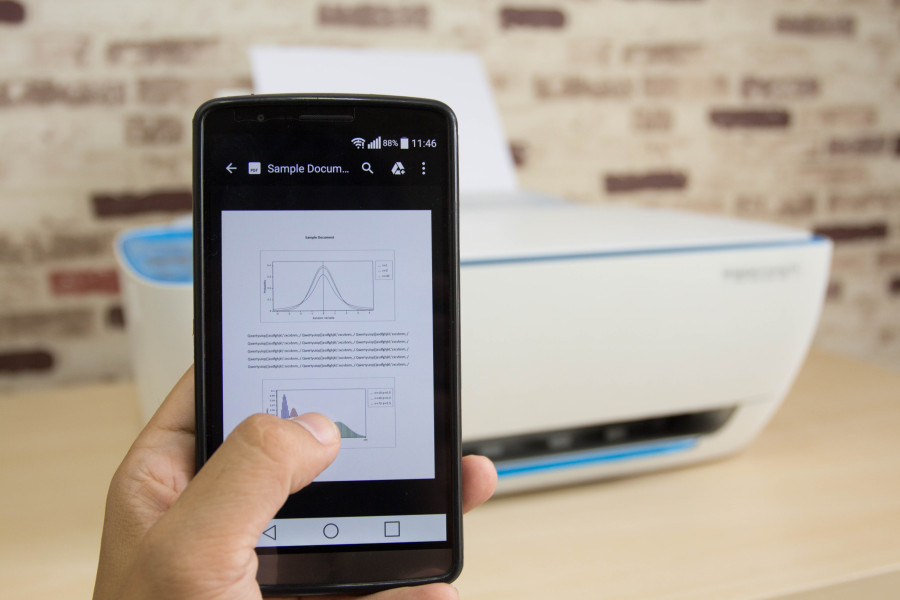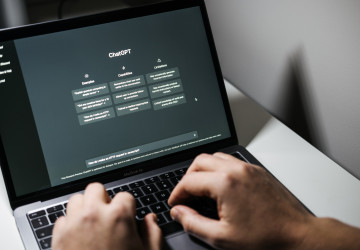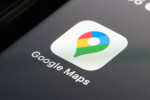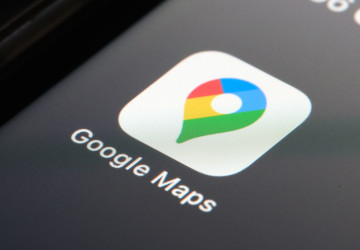Tato drobnost na WiFi routeru vypadá zbytečně. Ve skutečnosti skrývá praktickou funkci, o které většina lidí nemá tušení
Na první pohled může působit jako zbytečný detail. Přesto má USB port na routeru funkce, které vám mohou ušetřit peníze, zjednodušit práci i ochránit důležitá data. Mnoho lidí o nich ale vůbec netuší. Podívejte se, které to jsou.
Připojení flash disku nebo externího disku do USB portu na routeru? Pro někoho to může znít nesmyslně, nicméně jedná se o způsob, jak mít doma vlastní cloud bez měsíčních poplatků. Nebo do něj zapojte tiskárnu, která tak rázem bude přístupná z celé domácnosti. Výrobci tyto funkce často označují jako „pokročilé“, přesto bývají běžnou výbavou i levnějších routerů.
USB port není jen na okrasu
Jednou z nejzajímavějších funkcí je možnost vytvořit z připojeného disku osobní cloudové úložiště. Funguje to podobně jako služby typu Google Drive nebo Dropbox, ale s tím rozdílem, že data zůstávají fyzicky u vás doma. K souborům se pak můžete dostat z mobilu, tabletu nebo jiného počítače připojeného k domácí síti nebo i vzdáleně přes internet.
Další praktické využití nabízí automatické zálohování dat, například fotografií nebo dokumentů z telefonu. Některé modely routerů zvládnou zálohovat data automaticky vždy, když se zařízení připojí k WiFi. To může výrazně snížit riziko ztráty důležitých souborů například při poruše nebo ztrátě mobilu.
K USB portu lze připojit i běžnou tiskárnu a sdílet ji mezi více zařízeními v domácnosti. Díky tomu můžete tisknout z mobilu, notebooku nebo tabletu, aniž byste museli přenášet soubory na jeden konkrétní počítač.
V některých případech lze také na připojeném disku uchovávat a přehrávat média. Tedy filmy, hudbu nebo fotografie. Přístup k těmto souborům má celá domácnost, například přes chytrou televizi nebo mobilní aplikace.
„Například u našich modelů s funkcí USB Sharing lze jednoduše vytvořit vlastní cloudové úložiště pro fotky a dokumenty, které budou dostupné z počítače, telefonu i tabletu,“ uvádí TP-Link na svém webu.
Jak zjistíte, zda váš router konkrétní funkce podporuje
Samozřejmě nestačí, že má router fyzický USB port. Důležité je, co umí jeho firmware, tedy operační systém routeru. Výrobci obvykle uvádějí konkrétní podporované funkce v technické specifikaci daného modelu.
Prvním krokem je proto návštěva webu výrobce, kde najdete informace o svém zařízení. Hledejte pojmy jako „Media Server“, „File Sharing“, „Print Server“, „FTP Access“ nebo „USB Storage“. Právě ty signalizují, že USB port má praktické využití.
Dále je vhodné přihlásit se do administrace routeru, kterou otevřete v internetovém prohlížeči zadáním adresy jako například 192.168.0.1 nebo 192.168.1.1. V uživatelském rozhraní pak najdete sekce s názvy „USB Settings“, „Storage Sharing“, „Print Server“ nebo „Cloud“. Pokud se v nabídce vyskytují, můžete dané funkce rovnou aktivovat.
U některých modelů po zapojení disku můžete dokonce aktivovat i vzdálený přístup z internetu. To znamená, že se ke svým datům dostanete i mimo domov, podobně jako u komerčních cloudových služeb.
Praktické funkce bez dalších poplatků
USB port na routeru je jednou z nejméně využívaných, ale přitom nejpraktičtějších součástí domácí sítě. Umožňuje sdílet tiskárnu mezi zařízeními, zálohovat data automaticky, provozovat vlastní cloud nebo přehrávat filmy z jediného disku. A to vše bez nutnosti dokupovat další zařízení nebo platit za služby třetích stran.
Díky tomu můžete doma vytvořit chytrou síť, která bude fungovat spolehlivě a bezpečně a navíc za ni nebudete muset pravidelně platit. Stačí využít to, co už většinou máte: starší externí disk a router s USB portem.
S minimem nastavení si můžete zajistit větší kontrolu nad vlastními daty, pohodlnější tisk nebo zálohovat data bez nutnosti pořizování nákladných cloudových řešení. Ať už jste technicky zdatní, nebo úplní laici, tyto funkce máte na dosah ruky.